Google Home macht das Hinzufügen von Artikeln zu Ihrer Einkaufsliste so einfach wie das laute Sprechen. Sie können aber auch zusätzliche Listen erstellen und Ihre Listen mit Freunden und Familie teilen. So erstellen Sie eine Liste, greifen auf Ihre Einkaufsliste zu und teilen eine Liste mit jemand anderem.
So greifen Sie auf Ihre Einkaufsliste zu:
1. Öffnen Sie die Google Home-App.

2. Tippen Sie auf die Menüschaltfläche in der oberen linken Ecke.
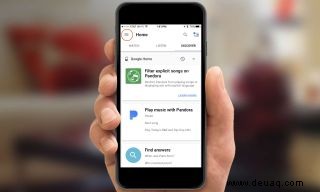
3. Tippen Sie auf Weitere Einstellungen.
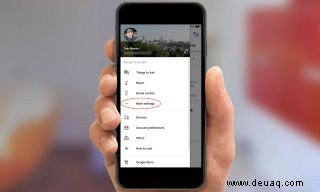
4. Scrollen Sie nach unten und tippen Sie auf Einkaufsliste.
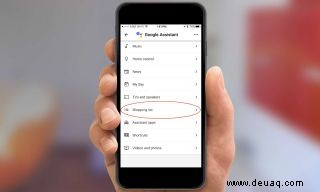
Um eine neue Liste zu erstellen, folgen Sie den Schritten 1-4 und dann:
5. Tippen Sie oben links auf die Menüschaltfläche.
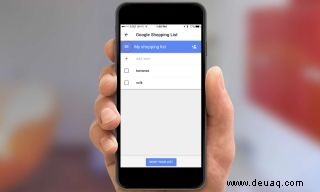
6. Tippen Sie auf Neue Liste.
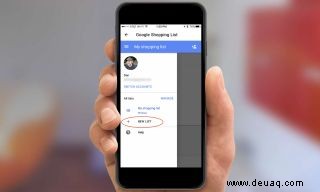
7. Geben Sie einen Namen für die Liste ein und wählen Sie aus, ob es Ihre primäre Liste sein soll oder nicht. (Per Sprache hinzugefügte Elemente werden nur zu Ihrer Hauptliste hinzugefügt.) Wenn Sie fertig sind, tippen Sie oben rechts auf die Schaltfläche „Fertig“.
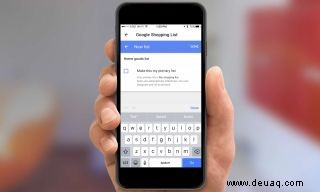
Um eine Liste mit jemandem zu teilen, befolgen Sie die Schritte 1-4 und dann:
8. Tippen Sie oben rechts auf die Schaltfläche „Teilen“.
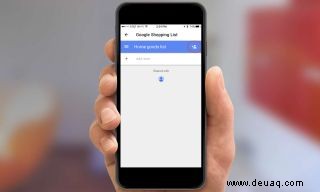
9. Geben Sie den Namen oder die E-Mail-Adresse der Person oder Personen ein, mit denen Sie teilen möchten , oder wählen Sie eine der vorgeschlagenen Personen aus.
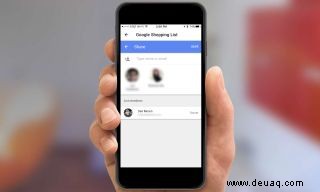
10. Tippen Sie auf Speichern. Tippen Sie dann auf die Zurück-Schaltfläche oben links, um zu Ihrer Liste zurückzukehren. Unten sehen Sie das Symbol für die Person, mit der Sie die Liste geteilt haben; Sie können auf das Symbol tippen, um weitere Informationen über die Person oder Personen anzuzeigen, mit denen Sie die Liste geteilt haben.
Um eine andere Liste in eine primäre zu ändern, folgen Sie den Schritten 1-4 und dann:
11. Tippen Sie oben links auf die Menüschaltfläche.
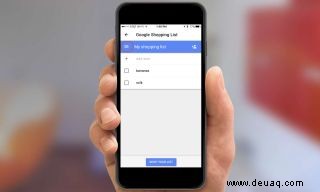
12. Tippen Sie auf Verwalten.
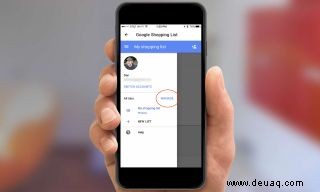
13. Tippen Sie rechts neben der Liste auf die Schaltfläche mit den drei Punkten Sie primär machen möchten.
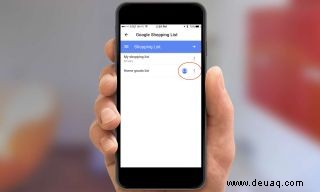
14. Tippen Sie auf Als primär festlegen. Hier können Sie die Liste auch teilen, umbenennen oder löschen.
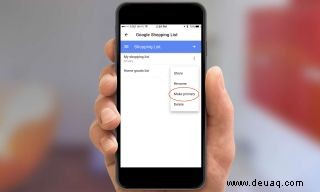
- So verbinden Sie Philips Hue mit Google Home
- So verbinden Sie Google Home mit Spotify, Pandora und anderen Streaming-Diensten
- So richten Sie mehrere Konten bei Google Home ein